- Autouzupełnianie hasła na iPhonie
- Zmień hasło Outlooka na iPhonie
- Zmień hasło AOL w telefonie
- Zapomniałem hasła do programu Notes na iPhonie
- Hasło e-mail na iPhonie
- Hasło poczty głosowej na iPhonie
- Zmień hasło do Instagrama na iPhonie
- Zmień hasło NetFlix na iPhonie
- Zmień hasło do Facebooka na iPhonie
- Zabezpiecz zdjęcia hasłem na iPhonie
- Generator haseł na iPhone'a
- Hasło Wi-Fi na iPhonie
- Zmień hasło Yahoo na iPhonie
- Zmień hasło do Gmaila na iPhonie
- Udostępnij hasło Wi-Fi na iPhonie
Szczegółowe różne sposoby znajdowania lub zmiany hasła e-mail na iPhonie
 Zaktualizowane przez Lisa Ou / 14 kwietnia 2023 14:20
Zaktualizowane przez Lisa Ou / 14 kwietnia 2023 14:20Nie pamiętam hasła do notatek iPhone'a. Muszę mieć dostęp do wszystkich moich ważnych dokumentów w każdej pojedynczej notatce. Są o moich szkolnych projektach i prezentacjach. Czy możesz mi pomóc je odblokować? Dziękuję!
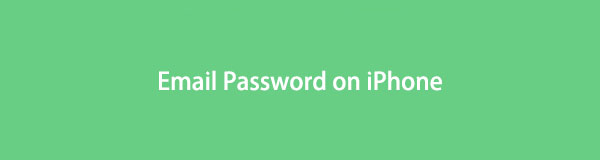
Trudno jest zapamiętać hasło do notatki, jeśli jest za stare lub z innych powodów. Wszyscy tego doświadczamy, ponieważ mamy wiele kont, które wymagają hasła. Niemniej jednak ten artykuł będzie służył jako odniesienie do resetowania, przeglądania lub wyłączania haseł do notatek. Pójść dalej.

Lista przewodników

FoneLab iPhone Password Manager umożliwia skanowanie, przeglądanie i klasyfikację i więcej dla iPhone'a, iPada lub iPoda Touch.
- Skanuj hasła na iPhonie, iPadzie lub iPodzie touch.
- Eksportuj swoje hasła z urządzeń i zapisuj je jako plik CSV.
- Przywróć hasła do poczty e-mail, Wi-Fi, Google, Facebook itp.
Część 1. Jak zmienić hasło e-mail na iPhonie
Eksperci zalecają zmianę haseł do kont co 3 miesiące. Ma to na celu uniemożliwienie cyberprzestępcom dostępu do twoich informacji lub ich zdobycia. W większości przypadków e-maile służą do wysyłania oficjalnych wiadomości, takich jak wysyłanie e-maili z pracy. Dlatego niektórzy hakerzy chcą je zhakować, aby uzyskać poufne informacje. Nie pozwól im z powodzeniem wtargnąć w twoją prywatność. Chociaż jest jeszcze wcześnie, zmień hasło do poczty e-mail na coś wyjątkowego. Niezależnie od powodu zmiany hasła do poczty e-mail, możesz użyć tej części artykułu jako odniesienia.
Przewiń w dół, aby dowiedzieć się, jak zmienić hasło e-mail na iPhonie z poprawnymi lub bez nich.
Metoda 1. Z właściwym hasłem
Nie ma wątpliwości, że mając poprawne hasło do poczty e-mail, łatwo je zmienić. Jedyną rzeczą, o której powinieneś również pamiętać, jest adres e-mail konta. Bez niego nie możesz się zalogować i uzyskać dostępu do konta e-mail. Oprócz tego musisz również zapoznać się z procesem. Jeśli nie, możesz wyświetlić poniższe kroki.
Krok 1Zlokalizuj Ustawienia ikona wśród wszystkich aplikacji na Twoim iPhonie. Następnie dotknij hasła ikonę po przesunięciu w górę. To ma Klawisz ikona po lewej stronie.
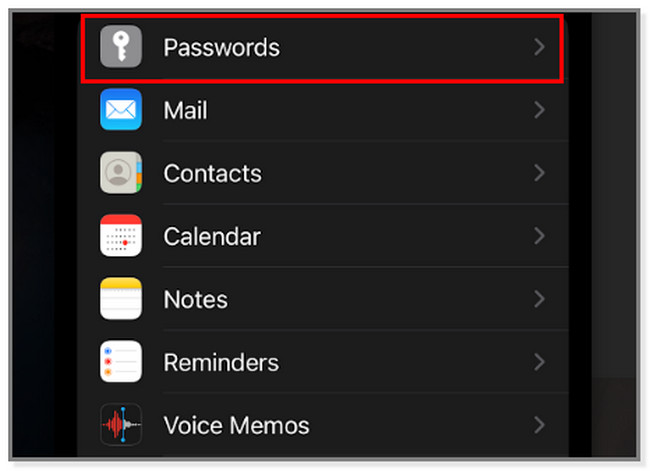
Krok 2Wewnątrz hasła ekranie zobaczysz zapisane hasła w telefonie. Następnie wybierz tzw Konto e-mail do którego chcesz zmienić hasło. iPhone przekieruje Cię do innych informacji o koncie e-mail.
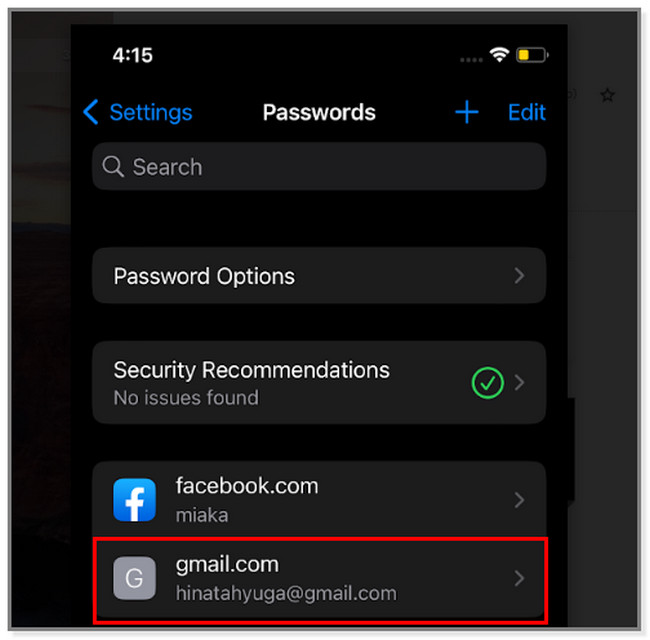
Krok 3Nie możesz bezpośrednio zmienić hasła e-mail na swoim iPhonie. Stuknij w Zmień hasło w przycisk Witryna. W takim przypadku telefon przekieruje Cię na stronę główną konta pocztowego.
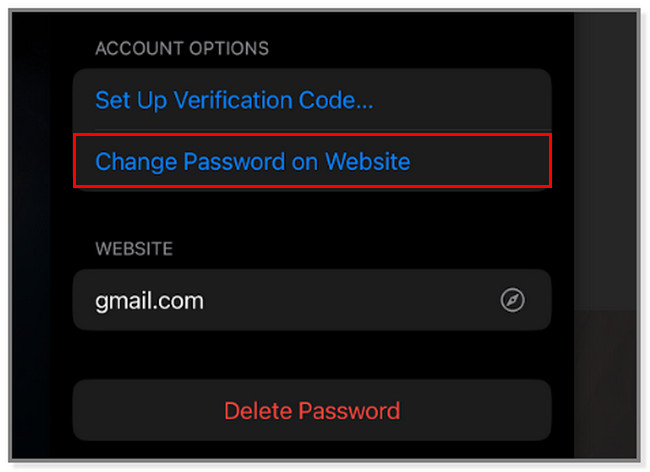
Krok 4Wpisz lub wpisz E-mail na pudełku. Następnie wpisz aktualne hasło do konta. Jeśli chcesz widzieć litery podczas pisania, stuknij w Pokaż hasło przycisk. Później dotknij Następna przycisk po prawej stronie głównego interfejsu. W takim przypadku strona zweryfikuje konto.
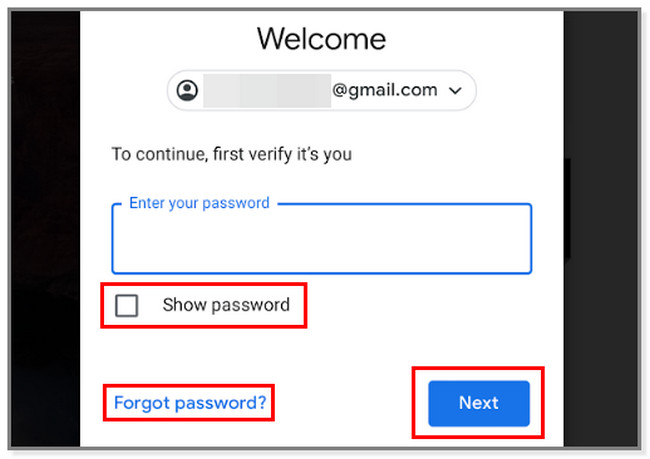
Krok 5Strona internetowa pozwoli Ci zmienić hasło e-mail na następnym ekranie. Wpisz to na Nowe hasło i potwierdź to Potwierdź nowe hasło przycisk. Następnie dotknij Zmień hasło przycisk, aby zastosować zmiany na koncie.
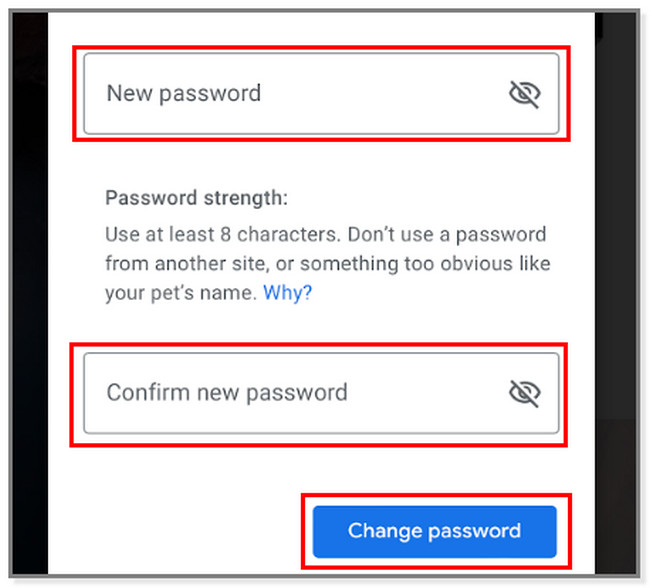

FoneLab iPhone Password Manager umożliwia skanowanie, przeglądanie i klasyfikację i więcej dla iPhone'a, iPada lub iPoda Touch.
- Skanuj hasła na iPhonie, iPadzie lub iPodzie touch.
- Eksportuj swoje hasła z urządzeń i zapisuj je jako plik CSV.
- Przywróć hasła do poczty e-mail, Wi-Fi, Google, Facebook itp.
Metoda 2. Jeśli zapomniałeś hasła e-mail
Co zrobić, jeśli zapomniałeś starego lub aktualnego hasła do konta e-mail? Nie martw się! Możesz zobaczyć poniższe kroki, aby zmienić zapomniane hasło e-mail na iPhonie. Prosimy o połączenie informacji z kontem e-mail w celu weryfikacji.
Uwaga: Jeśli nie chcesz ręcznie resetować hasła, możesz pominąć tę metodę i użyć oprogramowania w części 2, aby wyświetlić hasło. Później zmień hasło, korzystając z metody 1.
Krok 1On Ustawienia, zlokalizuj hasła przycisk. Wewnątrz tego ekranu zobaczysz Zapisane hasło na iPhone.
Krok 2U dołu listy wybierz opcję E-mail konto. Później zobaczysz więcej opcji i dostosowań na koncie e-mail.
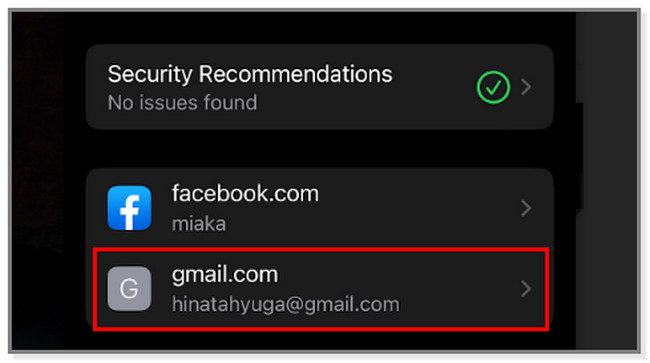
Krok 3Wpisz adres e-mail w polu Wprowadź hasło Sekcja. Następnie dotknij Zapomniałeś hasła przycisk. W takim przypadku zobaczysz więcej opcji resetowania hasła e-mail.
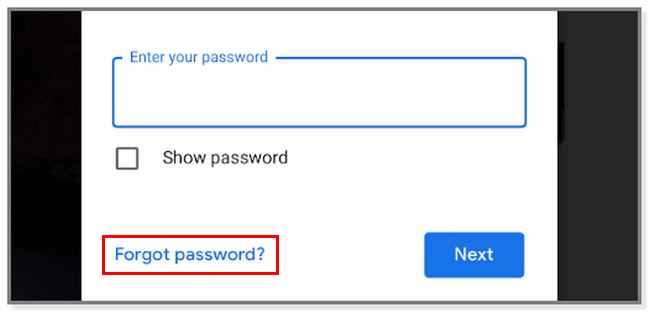
Krok 4Strona będzie wymagać wprowadzenia podanego numeru telefonu powiązanego z kontem. Wpisz go ponownie na Numer telefonu skrzynka. Później dotknij Następna przycisk. Strona internetowa wyśle kod na ten konkretny numer. Wystarczy wpisać wymagany kod i zmienić hasło, w zależności od preferencji.
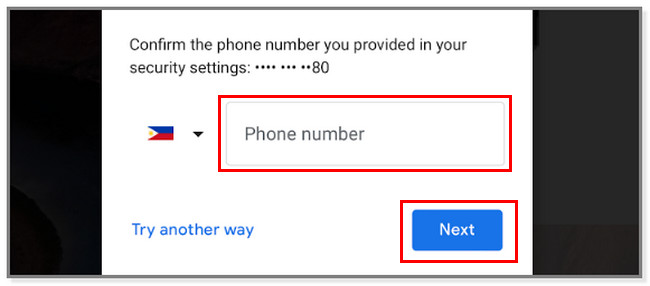
Nie możesz uzyskać dostępu do informacji powiązanych z kontem e-mail? Masz szczęście! Poniżej znajduje się najlepsze oprogramowanie do znajdowania haseł w telefonie. Proszę kontynuować.
Część 2. Jak znaleźć hasło e-mail na iPhonie
Użyj tego oprogramowania, jeśli zapomniałeś hasła do poczty e-mail i chcesz je znać ponownie. FoneLab iPhone Menedżer haseł pozwala mieć kopię wszystkich kont w telefonie. Może je znaleźć za pomocą zaledwie kilku kliknięć w jednej chwili.
Dobrą rzeczą w tym narzędziu jest to, że zapobiega ujawnieniu danych, ponieważ może zaszyfrować hasło przed, w trakcie i po procesie. Poza tym zabezpiecza telefon, ponieważ najpierw poprosi o hasło do kopii zapasowej iTunes. Służy to celom bezpieczeństwa, aby oprogramowanie było pewne, że korzystasz z urządzenia. Aby dowiedzieć się, jak znaleźć hasło e-mail na iPhonie, przewiń w dół.

FoneLab iPhone Password Manager umożliwia skanowanie, przeglądanie i klasyfikację i więcej dla iPhone'a, iPada lub iPoda Touch.
- Skanuj hasła na iPhonie, iPadzie lub iPodzie touch.
- Eksportuj swoje hasła z urządzeń i zapisuj je jako plik CSV.
- Przywróć hasła do poczty e-mail, Wi-Fi, Google, Facebook itp.
Krok 1Zlokalizuj Darmowe pobieranie przycisk oprogramowania, aby go pobrać. Możesz pobrać go na komputer Mac i komputer z systemem Windows. Musisz tylko wybrać lub kliknąć odpowiedni system operacyjny dla przycisku.
Następnie poczekaj na proces pobierania i skonfiguruj go bezpośrednio. Na komputerze Mac przeciągnij pobrany plik do folderu aplikacji. Ale w systemie Windows wystarczy kliknąć pobrany plik na dole. Później uruchom oprogramowanie, aby rozpocząć proces.
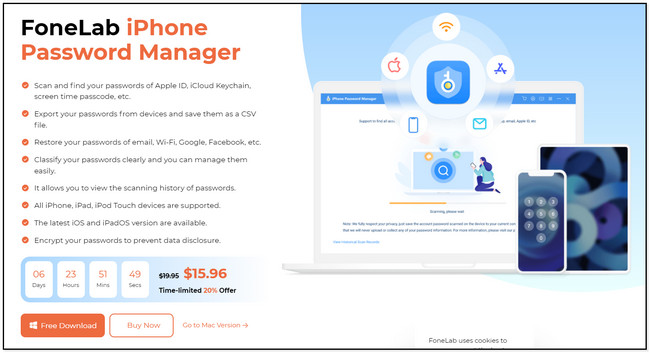
Krok 2Aby oprogramowanie skanowało hasła e-mail na telefonie iPhone, połącz je. Możesz użyć kabla USB, aby podłączyć iPhone'a do komputera. Tym razem interfejs oprogramowania będzie inny. Ostrzeże Cię lub przypomni o procesie, który wykonasz. Poza tym daje pewność, że zabieg jest bezpieczny. Kliknij Start przycisk, aby kontynuować.
Uwaga: Zobaczysz Zobacz historię przycisk w lewej dolnej części narzędzia. Możesz go użyć do przeglądania historii haseł w oprogramowaniu.
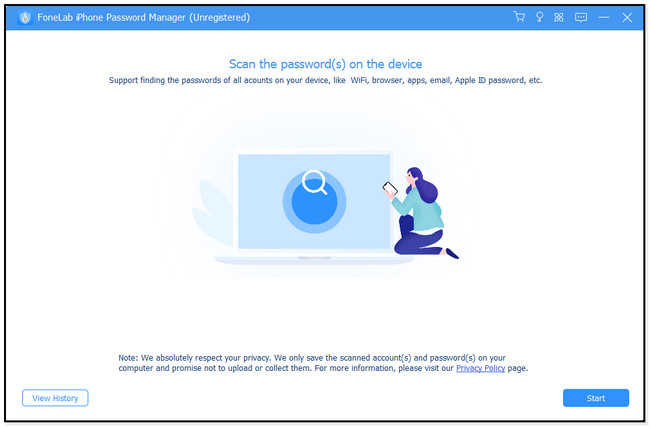
Krok 3Zanim oprogramowanie zeskanuje hasła e-mail, poprosi o hasło kopii zapasowej iTunes. Wprowadź poprawne hasło i kliknij Powtórz hasło przycisk, aby to potwierdzić. Możesz nacisnąć Wchodzę klawisz lub ikonę na klawiaturze, aby przyspieszyć procedurę.
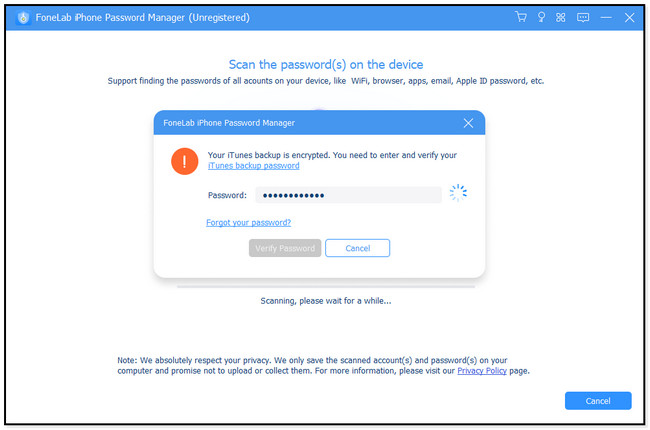
Krok 4Oprogramowanie automatycznie przeskanuje hasła e-mail w telefonie. Następnie zobaczysz dostępne konto po lewej stronie. Kliknij Konto e-mail Sekcja. Wyniki dla hasła pojawią się po prawej stronie narzędzia. Zawiera ich informacje, takie jak ich Daty utworzenia i daty ich modyfikacji.
Aby wyświetlić hasła, kliknij ikonę oka znajdującą się po prawej stronie haseł. Ale jeśli chcesz ich kopię, kliknij ikonę Eksportuj lub przycisk u dołu głównego interfejsu. Później zmień hasło do konta e-mail, korzystając z metody 1 w części 1 artykułu.
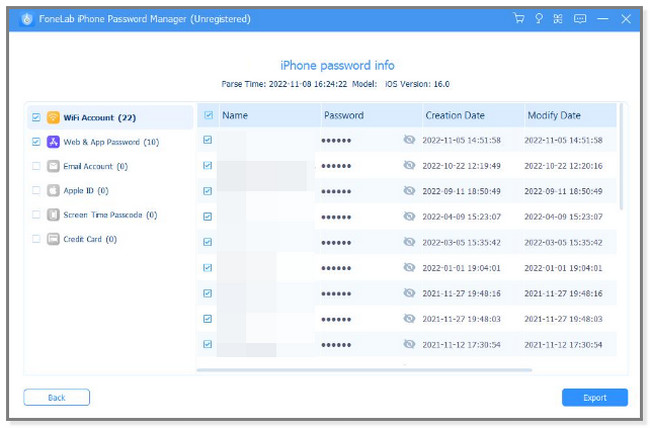

FoneLab iPhone Password Manager umożliwia skanowanie, przeglądanie i klasyfikację i więcej dla iPhone'a, iPada lub iPoda Touch.
- Skanuj hasła na iPhonie, iPadzie lub iPodzie touch.
- Eksportuj swoje hasła z urządzeń i zapisuj je jako plik CSV.
- Przywróć hasła do poczty e-mail, Wi-Fi, Google, Facebook itp.
Część 3. Często zadawane pytania dotyczące zmiany hasła e-mail na telefonie iPhone
1. Jak zmienić adres e-mail w moim Apple ID?
Przejdź do witryny appleid.apple.com za pomocą telefonu iPhone. Następnie zaloguj się na konto. Zlokalizuj Bezpieczeństwo sekcji i wybierz przycisk Apple ID. Następnie musisz wprowadzić adres e-mail, którego chcesz używać jako swojego Apple ID.
2. Czy mogę używać Gmaila dla Apple ID?
Tak. Możesz używać Gmaila jako swojego Apple ID. Aby utworzyć Apple ID, musisz mieć aktualny adres e-mail. Z tego powodu wyśle kod weryfikacyjny, który należy potwierdzić. Jeśli nie masz konta Gmail, możesz utworzyć nowe, aby wcześniej utworzyć swój Apple ID.
3. Czy Apple automatycznie zapisuje hasła?
Nie. Firma Apple nie zapisuje automatycznie haseł, w tym haseł do kont e-mail. Ale jeśli włączysz funkcję autouzupełniania hasła w iPhonie, zapamięta je za pozwoleniem. Telefon będzie przechowywać je w pęku kluczy iCloud. W takim przypadku nie musisz wpisywać hasła ani konta e-mail po zalogowaniu się na swoje konto e-mail. Istnieje wiele metod zmiany lub znalezienia hasła e-mail na iPhonie.
Ogólnie rzecz biorąc, ten post koncentruje się na zmianie ich z poprawnym hasłem lub bez niego. Ponadto wprowadza również najlepsze oprogramowanie do znajdowania haseł na telefonie iPhone. Pobierać FoneLab iPhone Menedżer haseł teraz i spróbuj!

FoneLab iPhone Password Manager umożliwia skanowanie, przeglądanie i klasyfikację i więcej dla iPhone'a, iPada lub iPoda Touch.
- Skanuj hasła na iPhonie, iPadzie lub iPodzie touch.
- Eksportuj swoje hasła z urządzeń i zapisuj je jako plik CSV.
- Przywróć hasła do poczty e-mail, Wi-Fi, Google, Facebook itp.
